Ultrasurf được cho là công cụ giúp bạn có thể truy cập vào những trang Web bị chặn một cách nhanh chóng, dễ dàng. Nếu bạn đang tìm kiếm một phần mềm có khả năng hỗ trợ người dùng ẩn địa chỉ IP, để có thể vào được những trang Web bị chặn như mạng xã hội Facebook. Công cụ này sẽ hỗ trợ bạn thực hiện được những việc đó một cách nhanh chóng và dễ dàng. Hãy theo dõi bài viết này để biết thêm về cách sử dụng Ultrasurf.
Nội dung bài viết:
1. Phần mềm Ultrasurf là gì?

Ultrasurf là một phần mềm do UltraReach Internet Corporation thiết kế với mục đích chống kiểm duyệt Internet một cách miễn phí. Hay hiểu rõ hơn, nó chính là công cụ giúp người dùng truy cập được vào những trang Web bị chặn trên Internet nhờ vào việc mã hóa thay đổi Proxy, tạo địa chỉ IP ảo. Phần mềm này hoạt động tốt trên hệ điều hành Windows.
Người dùng có thể dễ dàng sử dụng công cụ này nhờ giao diện đơn giản và có một số những tính năng cơ bản sau:
- Cho phép người dùng lướt Web ẩn danh. Chính bởi vậy, phần mềm này được đánh giá về tính bảo mật khá cao.
- Có khả năng mã hóa mạnh mẽ: Người dùng có thể yên tâm tất cả những dữ liệu được truyền tải qua công cụ này vô cùng an toàn, bảo mật nhờ công nghệ mã hóa SSL.
- Hỗ trợ đường hầm HTTPS giúp người dùng có thể truy cập Web một cách nhanh chóng.
- Ultrasurf khẳng định có thể hoàn toàn bảo mật được những dữ liệu mà người dùng up lên các Website hay tải dữ liệu từ đó về.
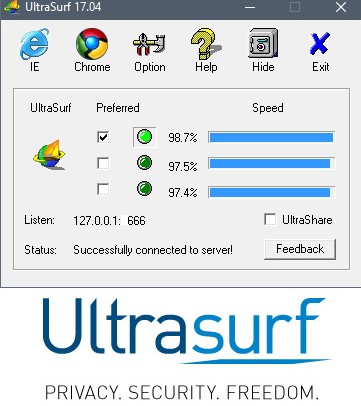
Tham khảo các bài viết liên quan tại: Avast Internet Security – Công cụ đắc lực bảo vệ bạn trên sàn đấu “ảo”
2. Hướng dẫn cài đặt và các sử dụng phần mềm Ultrasurf.
Hướng dẫn cài đặt phần mềm Ultrasurf.
Việc cài đặt phần mềm Ultrasurf vô cùng dễ dàng, người dùng không cần phải thực hiện những thao tác quá phức tạp.
Download phần mềm Ultrasuft – Google Drive
Bước 1: Giải nén file vừa tải về máy tính.
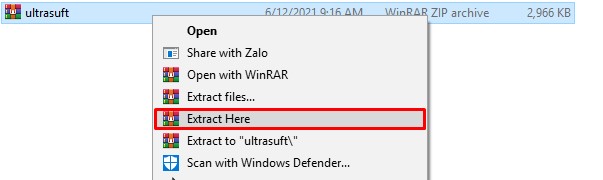
Bước 2: Chạy file usf.exe

Bước 3: Sau đó, khởi chạy phần mềm Ultrasurf, ngay lập tức lỗi trên các Web đã được khắc phục và bạn có thể truy cập thành công.
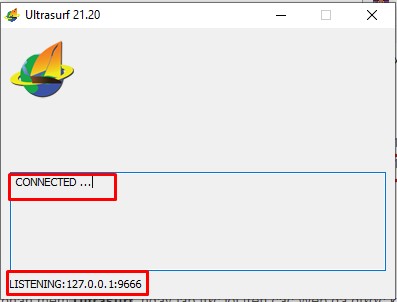
Vậy là bạn đã cài đặt phần mềm ultrasuft thành công.
Cách sử dụng phần mềm Ultrasurf.
Tùy thuộc vào thiết bị của bạn đang sử dụng trình duyệt nào, mà Ultrasurf sẽ thay đổi địa chỉ IP và Proxy của trình duyệt đó. Và bạn cần thực hiện các thao tác sau đây:
-
Đối với Firefox:
Bạn cần truy cập vào hướng dẫn sau: Tools -> Options -> Advanced -> Network -> Settings.
Sau khi đã truy cập được vào phần cài đặt, bạn cần thay đổi như hình dưới đây:
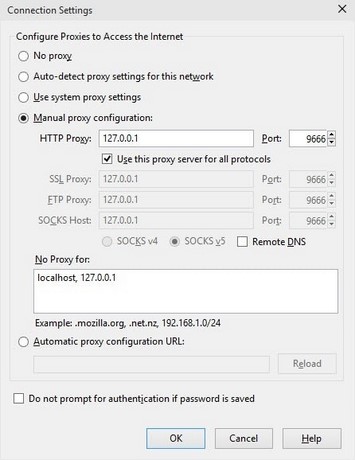
-
Đối với Chrome:
Bạn cần truy cập vào những mục sau: Settings -> chọn Show Advance Settings
Sau đó, nhấp chuột vào Change Proxy Setting -> vào LAN settings và điều chỉnh như hình dưới đây:
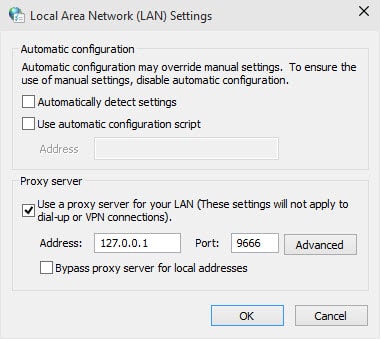
Ngoài ra, bạn cũng có thể bật tính năng tự động xóa lịch sử tải Ultrasurf như sau:
Bước 1: Chọn Option từ phần giao diện chính của phần mềm ultrasuft. Sau đó, nhấp chuột vào Change Proxy Setting -> LAN settings và điều chỉnh như hình dưới đây:
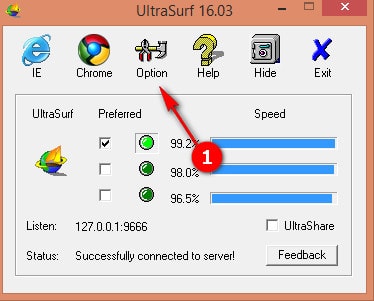
Bước 2: Bạn cần chọn tích vào những options sau: Delete history automatically upon exit (bạn cũng có thể đánh dấu vào mục này nếu muốn xóa hết một cách toàn bộ). Hoặc bạn cũng có thể chọn xóa thủ công, bằng cách nhấn vào Delete IE cookies và Delete IE history ở phần dưới của mục Option -> nhấn OK.
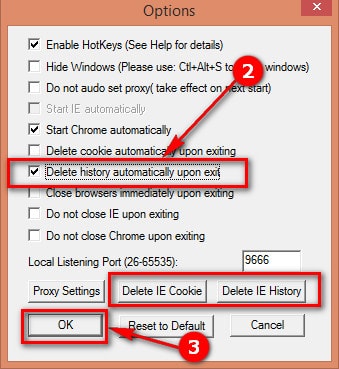
Vậy là bạn có thể thực hiện những thao tác vô cùng đơn giản để sử dụng phần mềm Ultrasurf.
3. Cách sử dụng ultrasurf để vào Facebook.
Sau khi bạn đã cài đặt thành công Ultrasurf thì việc sử dụng nó để vào Facebook sẽ không còn là trở ngại đối với bạn nữa. Trước hết, bạn cần mở Ultrasurf và đồng thời mở Facebook. Ultrasurf sẽ hỗ trợ bạn vào ứng dụng này vô cùng dễ dàng và nhanh chóng. Tại đây, bạn có thể tha hồ vào những trang Web, xem video hay nghe những bài hát mà mình thích mà không sợ bất kỳ những nhân tố ảnh hưởng nào khác:
Một điều lưu ý, sau khi sử dụng xong chúng ta cần đóng phần mềm và trình duyệt lại để tránh làm tốn những phần dung lượng không cần thiết:
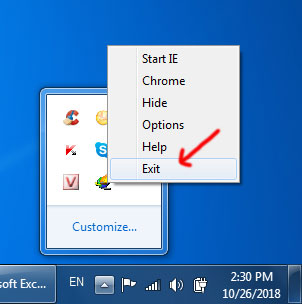
Sau khi tham khảo phần hướng dẫn trên, bạn có thể truy cập vào Facebook bằng phần mềm Ultrasuft một cách nhanh chóng và an toàn mà không cần phải bực tức về những trang Web mà mình ưa thích bị chặn. Hay lo lắng về độ bảo mật của nó.
Bài viết trên đây là những thông tin tham khảo nhằm cung cấp đến người dùng những thông tin có liên quan đến Ultrasurf. Phần mềm này sẽ không làm ảnh hưởng đến quá trình hoạt động của máy nhờ phương thức hoạt động an toàn như ẩn địa chỉ IP, vào trang web bị chặn, cải thiện tốc độ mạng. Hy vọng bài viết này có ích đối với bạn. Chúc bạn thành công.
Xem thêm: Các phần mềm khác trong máy tính.
Bài viết mới cập nhật
- Avast Internet Security – Công cụ đắc lực bảo vệ bạn trên sàn đấu “ảo”
- Xin key Sound Booster kích hoạt vĩnh viễn update 2022
- Tổng hợp key ExpressVPN 2021 full bản quyền miễn phí
- Hướng dẫn tải Deep Freeze Standard miễn phí bản quyền
- Genymotion – Đừng bỏ lỡ trình giả lập máy ảo Android hiện đại nhất
